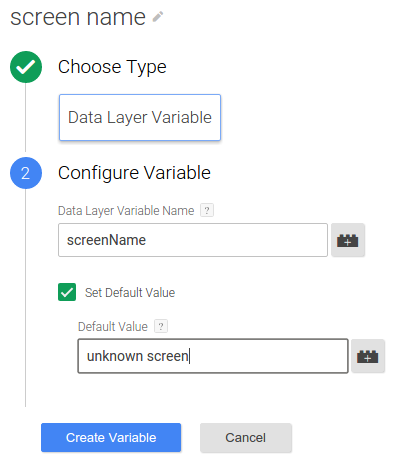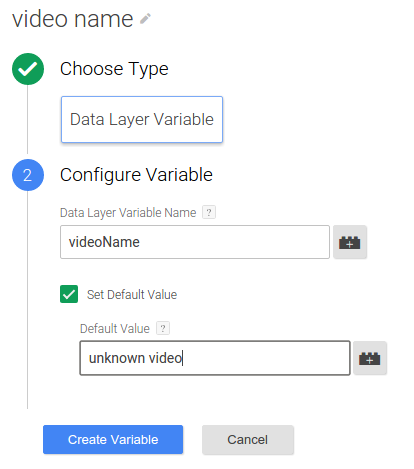لتفعيل التغييرات في وقت التشغيل على عملية تنفيذ "إحصاءات Google" والتي لا تتطلب منك إعادة إنشاء البرنامج الثنائي لتطبيقك وإعادة إرساله إلى الأسواق، نفِّذ Universal Analytics (UA) في تطبيقك باستخدام أداة "إدارة العلامات من Google".
يوضِّح لك هذا الدليل كيفية استخدام علامات Universal Analytics وحزمة تطوير البرامج (SDK) لأداة "إدارة العلامات من Google" لنظام التشغيل iOS من أجل:
- إرسال عدد مرات مشاهدة الصفحة في التطبيق:
- إرسال الأحداث.
- إرسال معاملات التجارة الإلكترونية.
- إرسال بيانات التجارة الإلكترونية المحسَّنة.
إرسال عدد مرات مشاهدة الصفحة في التطبيق
لإرسال مشاهدة شاشة في كل مرة يتم فيها فتح شاشة جديدة في تطبيقك إلى "إحصاءات Google":
- أنشئ متغيّرًا لاسم الشاشة.
- إنشاء عامل تشغيل حدث شاشة مفتوحة
- أنشئ علامة مشاهدة الشاشة في Universal Analytics.
- دفع حدث الشاشة المفتوحة واسم الشاشة إلى طبقة البيانات.
1- إنشاء متغيّر لاسم الشاشة
لإنشاء متغيّر اسم الشاشة في أداة "إدارة العلامات من Google":
- سجِّل الدخول إلى حسابك على إدارة العلامات من Google.
- اختَر حاوية للأجهزة الجوّالة.
- في شريط التنقّل الأيمن، انقر على المتغيّرات.
- ضمن متغيّرات من تحديد المستخدِم، انقر على جديد.
- انقر على متغيّر بلا عنوان لإدخال اسم المتغيّر اسم الشاشة.
- اختَر متغيّر طبقة البيانات كنوع المتغيّر.
- أدخِل screenName في حقل اسم متغيّر طبقة البيانات واضبط القيمة التلقائية له على unknown screen (شاشة غير معروفة).
- انقر على إنشاء متغيّر.
2. إنشاء عامل تشغيل حدث شاشة مفتوحة
لإنشاء عامل تشغيل في "إدارة العلامات من Google" لتنشيط علامة مشاهدة الصفحة في Universal Analytics:
- سجِّل الدخول إلى حسابك على إدارة العلامات من Google.
- اختَر حاوية للأجهزة الجوّالة.
- في شريط التنقّل الأيمن، انقر على العوامل المشغِّلة.
- انقر على جديد.
- انقر على عامل التفعيل بلا عنوان لإدخال اسم المشغِّل OpenScreenEvent.
- اختَر حدث مخصّص.
- ضمن تشغيل إطفاء الحرائق، أدخِل الشرط التالي:

- انقر على إنشاء مشغّل.
3. إنشاء علامة مشاهدة شاشة في Universal Analytics
لإنشاء علامة مشاهدة شاشة في Universal Analytics يتم تنشيطها من خلال حدث فتح الشاشة:
- سجِّل الدخول إلى حسابك على إدارة العلامات من Google.
- اختَر حاوية للأجهزة الجوّالة.
- في شريط التنقّل الأيمن، انقر على العلامات.
- انقر على جديد.
- انقر على علامة بلا عنوان لإدخال اسم العلامة فتح الشاشة.
- اختر المنتج إحصاءات Google.
- أدخِل رقم تعريف التتبّع.
- اختَر مشاهدة التطبيق على أنّه نوع التتبّع.
- انقر على مزيد من الإعدادات.
- انقر على الحقول المطلوب إعدادها.
- انقر بشكل متكرر على + إضافة حقل لإضافة الحقول التالية:
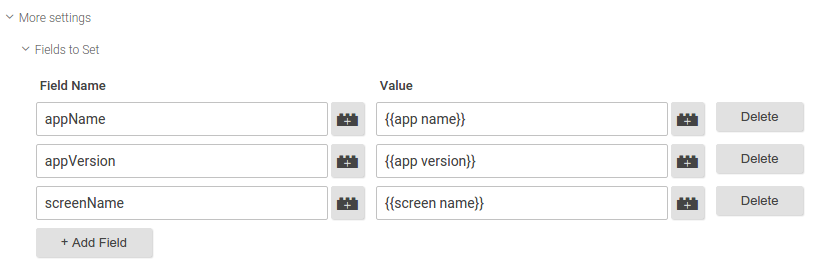
- انقر على متابعة.
- ضِمن تشغيل النار، انقر على مخصّصة.
- اختَر المشغّل المخصّص OpenScreenEvent.
- انقر على حفظ.
- انقر على إنشاء علامة.
4. دفع حدث الشاشة المفتوحة واسم الشاشة إلى طبقة البيانات
أضِف رمزًا إلى تطبيقك لدفع حدث openScreen والقيمة screenName إلى طبقة البيانات، على سبيل المثال:
// ViewController.m
// Push an 'openScreen' event to the data layer.
//
#import "ViewController.h"
#import "TAGDataLayer.h"
#import "TAGManager.h"
@implementation ViewController
- (void)viewDidAppear {
[super viewDidAppear];
// NOTE: A GTM container should already have been opened, otherwise events
// pushed to the DataLayer will not fire tags in that container.
TAGDataLayer *dataLayer = [TAGManager instance].dataLayer;
[dataLayer push:@{@"event": @"openScreen", // Event, name of Open Screen Event.
@"screenName": @"Home Screen"}]; // Name of the screen name field, screen name value.
}
// Rest of the ViewController implementation
@end
إرسال الأحداث
لإرسال حدث إلى "إحصاءات Google" عندما يتفاعل المستخدِم مع عناصر التحكّم في واجهة المستخدم أو المحتوى في تطبيقك:
- (اختياري) أنشئ متغيّرات الحدث.
- إنشاء عامل تشغيل حدث
- أنشئ علامة حدث Universal Analytics.
- دفع قيمة متغيّر الحدث والحدث إلى طبقة البيانات:
توضّح الخطوات التالية كيفية إرسال حدث إلى "إحصاءات Google" عندما يبدأ المستخدم تشغيل فيديو
1- (اختياري) إنشاء متغيّرات الحدث
إذا كان الحدث يستخدم متغيّرات طبقة البيانات لتمثيل حقول الفئة أو الإجراء أو التصنيف أو القيم، يجب أولاً إنشاء هذه المتغيرات. في هذا المثال، تستخدم علامة حدث تشغيل الفيديو متغيّرًا في طبقة البيانات للحصول على اسم الفيديو.
إليك الخطوات التي يجب اتّباعها لإنشاء متغيّر اسم الفيديو في أداة "إدارة العلامات من Google":
- سجِّل الدخول إلى حسابك على إدارة العلامات من Google.
- اختَر حاوية للأجهزة الجوّالة.
- في شريط التنقّل الأيمن، انقر على المتغيّرات.
- ضمن متغيّرات من تحديد المستخدِم، انقر على جديد.
- انقر على متغيّر بلا عنوان لإدخال اسم المتغيّر اسم الفيديو.
- اختَر متغيّر طبقة البيانات كنوع المتغيّر.
- أدخِل videoName باعتباره اسم متغيّر طبقة البيانات واضبط قيمته التلقائية على فيديو غير معروف.
- انقر على إنشاء متغيّر.
2. إنشاء عامل تشغيل حدث
لإنشاء عامل تشغيل حدث في "إدارة العلامات من Google" لتنشيط علامة حدث Universal Analytics:
- سجِّل الدخول إلى حسابك على إدارة العلامات من Google.
- اختَر حاوية للأجهزة الجوّالة.
- في شريط التنقّل الأيمن، انقر على العوامل المشغِّلة.
- انقر على جديد.
- انقر على عامل التفعيل بلا عنوان لإدخال اسم المشغِّل VideoPlayEvent.
- اختَر حدث مخصّص.
- ضمن تشغيل إطفاء الحرائق، أدخِل الشرط التالي:

- انقر على إنشاء مشغّل.
3. إنشاء علامة حدث Universal Analytics
لإنشاء علامة حدث Universal Analytics يتم تنشيطها بواسطة حدث تشغيل الفيديو:
- سجِّل الدخول إلى حسابك على إدارة العلامات من Google.
- اختَر حاوية للأجهزة الجوّالة.
- في شريط التنقّل الأيمن، انقر على العلامات.
- انقر على جديد.
- انقر على علامة بلا عنوان لإدخال اسم العلامة حدث تشغيل الفيديو.
- اختر المنتج إحصاءات Google.
- أدخِل رقم تعريف التتبّع.
- اختَر الحدث باعتباره نوع التتبّع.
- أدخِل مَعلمات تتبُّع الأحداث التالية:
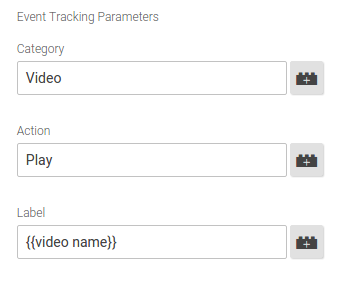
- انقر على مزيد من الإعدادات.
- انقر على الحقول المطلوب إعدادها.
- انقر بشكل متكرر على + إضافة حقل لإضافة الحقول التالية:
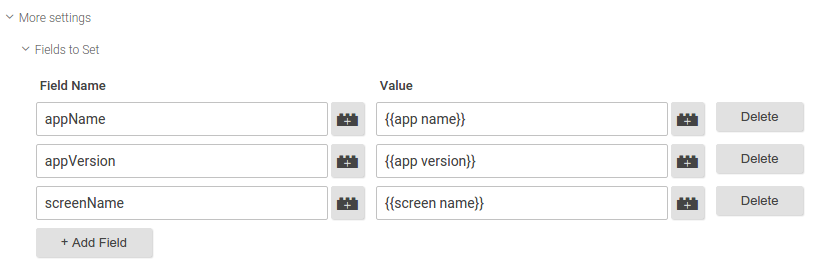
- انقر على متابعة.
- ضِمن تشغيل النار، انقر على مخصّصة.
- اختَر المشغّل المخصّص VideoPlayEvent.
- انقر على حفظ.
- انقر على إنشاء علامة.
4. دفع قيمة متغيّر الحدث والحدث إلى طبقة البيانات
اكتب رمزًا لدفع حدث videoPlay وقيمة videoName إلى طبقة البيانات، على سبيل المثال:
// VideoPlayer.m
// Push a 'videoPlay' event to the data layer.
//
#import "TAGDataLayer.h"
#import "TAGManager.h"
#import "Video.h"
#import "VideoPlayer.h"
@implementation VideoPlayer
// Called when a user initiates a video playback.
- (void)onPlay:(Video *)video {
TAGDataLayer *dataLayer = [TAGManager instance].dataLayer;
// This call assumes the container has already been opened, otherwise events
// pushed to the DataLayer will not fire tags in that container.
[dataLayer push:@{@"event": @"videoPlay", // Event, name of Video Play Event.
@"videoName": video.title, // Additional data layer variables used by the event tag.
@"screenName": @"Home Screen"}];
[self play:video];
}
// Rest of the implementation
@end
إرسال معاملات التجارة الإلكترونية
عندما يُكمل المستخدم عملية شراء داخل التطبيق، لإرسال المعاملة والعناصر المرتبطة بها إلى "إحصاءات Google":
- أنشئ عامل تشغيل معاملة.
- أنشئ علامة معاملة على Universal Analytics.
- دفع حدث المعاملة والمعاملات والعناصر إلى طبقة البيانات:
للحصول على قائمة بأسماء متغيّرات السلع والمعاملات المتوافقة، يُرجى الاطّلاع على متغيّرات طبقة بيانات التجارة الإلكترونية المتوافقة.
1- إنشاء عامل تشغيل معاملة
لإنشاء مشغِّل معاملة في "إدارة العلامات من Google" لتنشيط علامة معاملة Universal Analytics:
- سجِّل الدخول إلى حسابك على إدارة العلامات من Google.
- اختَر حاوية للأجهزة الجوّالة.
- في شريط التنقّل الأيمن، انقر على العوامل المشغِّلة.
- انقر على جديد.
- انقر على عامل التفعيل بلا عنوان لإدخال اسم المشغِّل اكتملت المعاملة.
- اختَر حدث مخصّص.
- ضمن تشغيل إطفاء الحرائق، أدخِل الشرط التالي:

- انقر على إنشاء مشغّل.
2. إنشاء علامة معاملة Universal Analytics
لإنشاء علامة معاملة Universal Analytics يتم تنشيطها من خلال حدث المعاملة:
- سجِّل الدخول إلى حسابك على إدارة العلامات من Google.
- اختَر حاوية للأجهزة الجوّالة.
- في شريط التنقّل الأيمن، انقر على العلامات.
- انقر على جديد.
- انقر على علامة بلا عنوان لإدخال اسم العلامة اكتملت المعاملة.
- اختر المنتج إحصاءات Google.
- أدخِل رقم تعريف التتبّع.
- اختَر المعاملة باعتبارها نوع المسار.
- انقر على مزيد من الإعدادات.
- انقر على الحقول المطلوب إعدادها.
- انقر بشكل متكرر على + إضافة حقل لإضافة الحقول التالية:
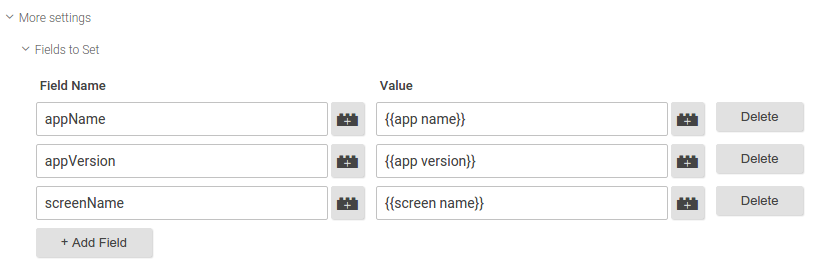
- انقر على متابعة.
- ضِمن تشغيل النار، انقر على مخصّصة.
- اختَر العامل المشغِّل المخصّص TransactionCompleted.
- انقر على حفظ.
- انقر على إنشاء علامة.
3. دفع حدث المعاملة والمعاملات والعناصر إلى طبقة البيانات
اكتب التعليمة البرمجية لدفع حدث المعاملة والمعاملة والعناصر المرتبطة إلى طبقة البيانات. عليك استخدام أسماء متغيرات المعاملات والعناصر المتوافقة لإرسال بيانات المعاملات والعناصر إلى طبقة البيانات. مثال:
// Called when a user completes a transaction.
- (void)onPurchaseCompleted:(Purchase *)purchase {
TAGDataLayer *dataLayer = [TAGManager instance].dataLayer;
// An array to store dictionaries of item data.
NSMutableArray *purchasedItems = [NSMutableArray array];
// Push item data into dictionaries and store in the purchasedItems array.
// Note that item.price and item.quantity must be of type NSString.
for (id item in purchase.items) {
[purchasedItems addObject:@{@"name": item.name,
@"sku": item.sku,
@"category": item.category,
@"price": item.price,
@"currency": @"USD",
@"quantity": item.quantity}];
}
// This call assumes the container has already been opened, otherwise events
// pushed to the DataLayer will not fire tags in that container.
// Note that purchase.tax, purchase.shipping, and purchase.total must be of type NSString.
[dataLayer push:@{@"event": @"transaction", // Event, name of Transaction Event.
@"transactionId": purchase.transactionId, // Additional fields required by the tag.
@"transactionTotal": purchase.total,
@"transactionAffiliation": @"In-app Store",
@"transactionTax": purchase.tax,
@"transactionShipping": purchase.shipping,
@"transactionCurrency": @"USD",
@"transactionProducts": purchasedItems}];
// Since the data layer is persistent, you should reset fields to [NSNull null] after
// you are done pushing the transaction.
[dataLayer push:@{@"transactionId": [NSNull null],
@"transactionTotal": [NSNull null],
@"transactionAffiliation": [NSNull null],
@"transactionTax": [NSNull null],
@"transactionShipping": [NSNull null],
@"transactionCurrency": [NSNull null],
@"transactionProducts": [NSNull null]}];
}
لمزيد من المعلومات عن استخدام حزمة تطوير البرامج (SDK) لأداة "إدارة العلامات من Google" لنظام التشغيل Android من أجل تنفيذ ميزات التجارة الإلكترونية المحسَّنة في Universal Analytics، اطّلِع على التجارة الإلكترونية المحسَّنة.
متغيّرات طبقة التجارة الإلكترونية المتوافقة
تتيح علامات المعاملات العامة أسماء متغيرات العمليات والسلع التالية.
متغيرات المعاملات
| اسم المتغيّر | الوصف | Type | مطلوبة |
|---|---|---|---|
transactionId |
معرّف المعاملة الفريد | سلسلة | نعم |
transactionAffiliation |
الشريك أو المتجر | سلسلة | لا |
transactionTotal |
إجمالي قيمة المعاملة | سلسلة | لا |
transactionTax |
مبلغ الضريبة للمعاملة | سلسلة | لا |
transactionShipping |
تكلفة الشحن للمعاملة | سلسلة | لا |
transactionCurrency |
عملة المعاملة | سلسلة | لا |
transactionProducts |
قائمة السلع التي تم شراؤها في المعاملة | صفيفة من متغيرات العناصر. | لا |
متغيّرات السلع
| اسم المتغيّر | الوصف | Type | مطلوبة |
|---|---|---|---|
name |
اسم المنتج | سلسلة | نعم |
sku |
رمز التخزين التعريفي للمنتج | سلسلة | لا |
category |
فئة المنتج | سلسلة | لا |
price |
سعر المنتج | سلسلة | لا |
currency |
نوع عملة price |
سلسلة | لا |
quantity |
كمية السلع | سلسلة | لا |
إرسال بيانات التجارة الإلكترونية المحسَّنة
لمعرفة المزيد عن إرسال بيانات التجارة الإلكترونية المحسَّنة، اطّلع على دليل مطوّري برامج التجارة الإلكترونية المحسَّنة.